Uporaba fotoaparata – infografika
V okvir kliničnih vaj smo bili pri 3. projektni nalogi soočeni z izzivom oblikovanja infografike. Ker se moje projektne naloge vrtijo okoli fotoaparata, sem se zanj odločil tudi pri vsebini svoje infografike. Ustvaril sem infografiko o štirih korakih pri uporabi fotoaparata. Izdelava je potekala s programom Canva, vsebino pa sem strnil s pomočjo spletnih strani Amateur Photographer in WikiHow.
Postopek izdelave infografike
- Na programu Canva sem ustvaril nov izdelek. Izbral sem možnost “Infogram”, ki mi je omogočal najbolj projektni nalogi primerno podlago.
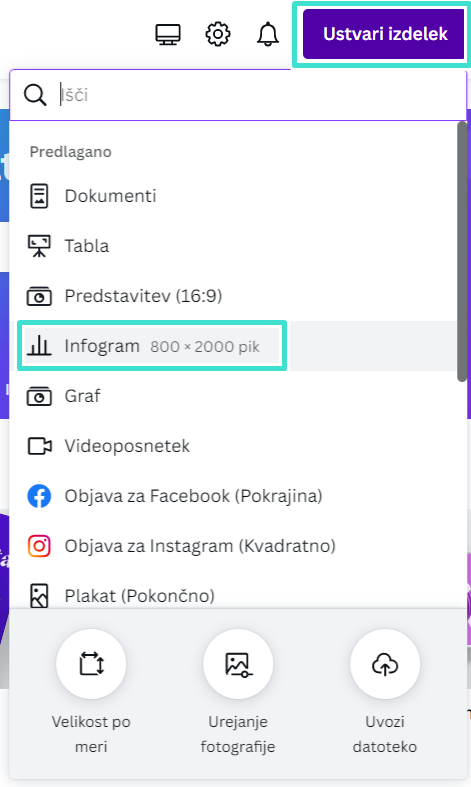
Nov projekt – infografika by Kavka is licensed under Attribution-NonCommercial-ShareAlike 4.0 International
- Napisal sem naslov in nato izbral ustrezno barvo motivov v ozadju. To sem storil na spletni strani Adobe Color, kamor sem prilepil kodo barve pisave v šestnajstiškem sistemu oziroma kodo RGB. Našel sem jo kar v programu Canva. Najlepša se mi je zdela modra barva #65B1F7, zato sem jo uporabil.
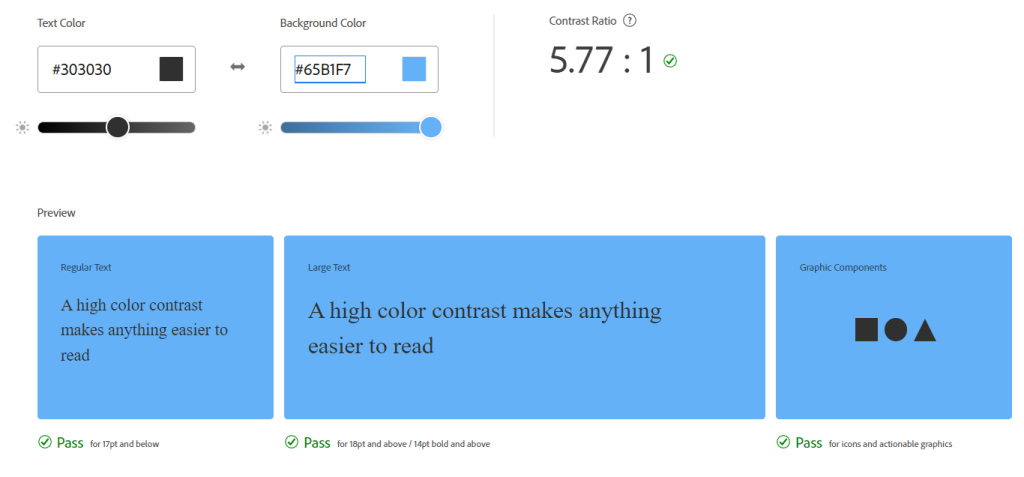
Izbira barve by Kavka is licensed under Attribution-NonCommercial-ShareAlike 4.0 International
- Izbrano barvo sem prilepil v urejevalnik barve dokumenta in tako dobil želen motiv na infografiki zgoraj in spodaj modre barve.
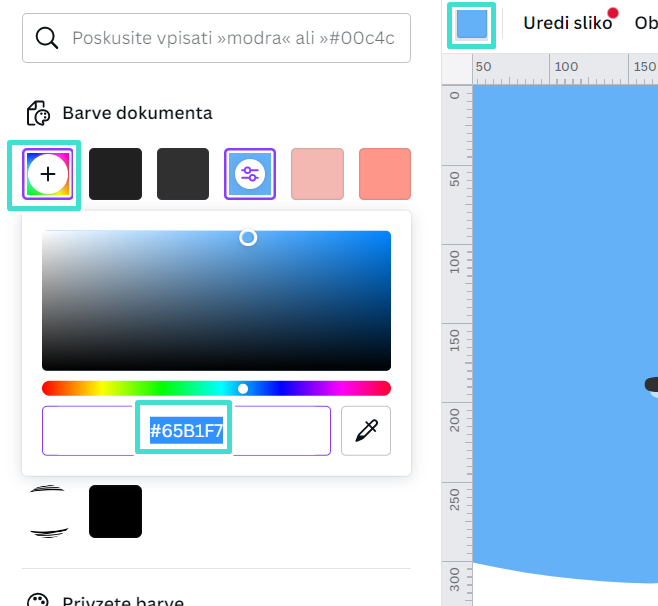
Izbira barve by Kavka is licensed under Attribution-NonCommercial-ShareAlike 4.0 International
- Želel sem imeti okvirčke za besedilo, ki pa bi izgledali lepše kot zgolj pravokotnik. Zato sem v razdelku “Elementi” poiskal grafiko papirja, ki mi je bila všeč in jo štirikrat prilepil na izdelek.
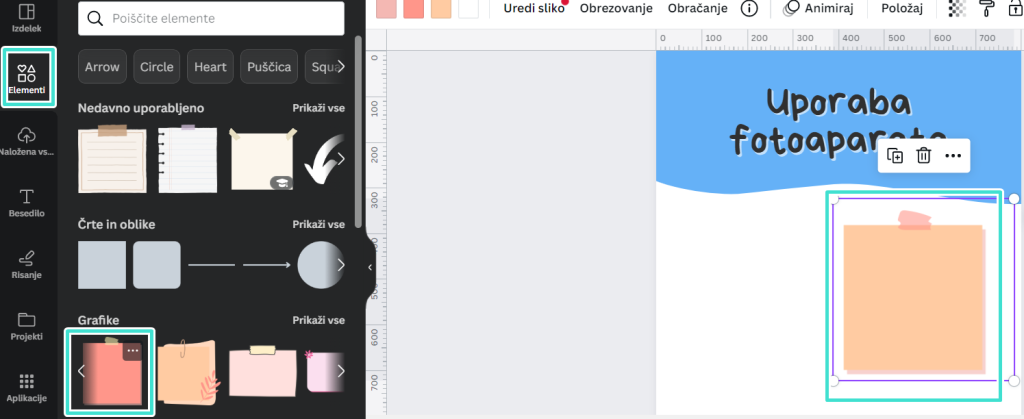
Okvirček by Kavka is licensed under Attribution-NonCommercial-ShareAlike 4.0 International
- Dodal sem še oštevilčenje in estetske elipse, ki sem jih našel med “Grafikami” v razdelku “Elementi”.
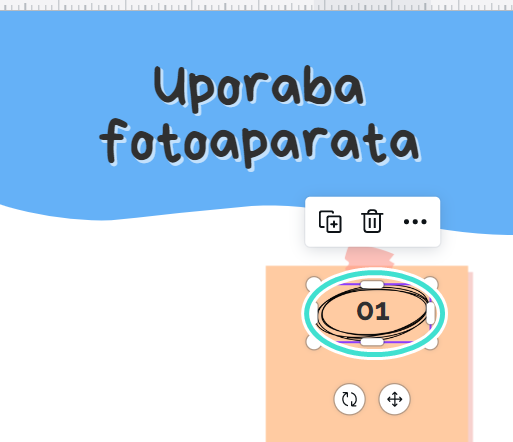
Elipsa by Kavka is licensed under Attribution-NonCommercial-ShareAlike 4.0 International
- Ko sem napisal vsebino, sem želel enotno pisavo. Zato sem pisavo označil ter jo v razdelku “Pisava” spremenil v želeno; “Quicksand”.
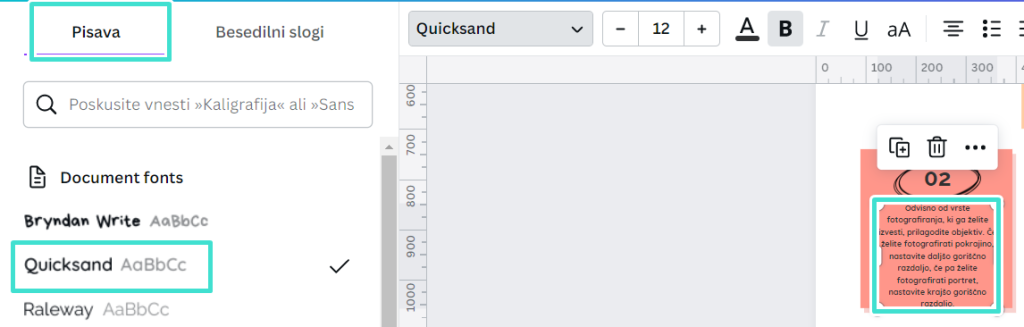
Izbira pisave by Kavka is licensed under Attribution-NonCommercial-ShareAlike 4.0 International
- Da bi se barve lepo skladale, sem spremenil tudi barve okvirčkov. To sem storil tako, da sem kliknil na okvirček in uredil njegove obstoječe barve zraven napisa “Uredi sliko”.
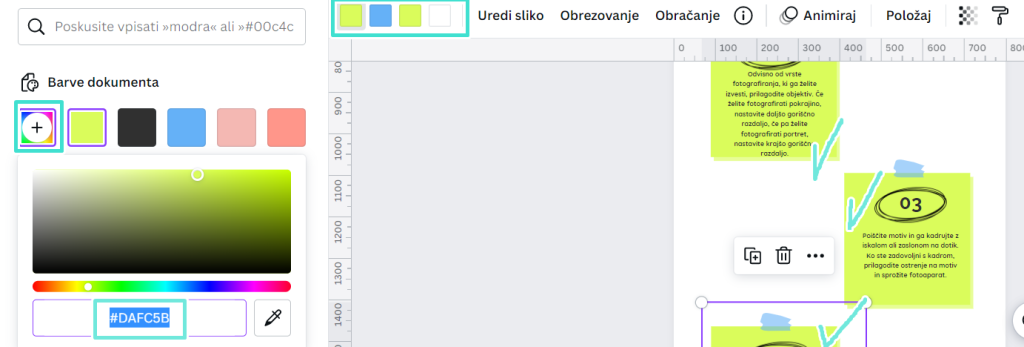
Sprememba barve elementov by Kavka is licensed under Attribution-NonCommercial-ShareAlike 4.0 International
- Dodal sem še puščice, ki bodo kazale na slike ob besedilu. Med “Elementi” in “Grafikami” sem našel ustrezno puščico in jo nato po potrebi tudi zrcalil.
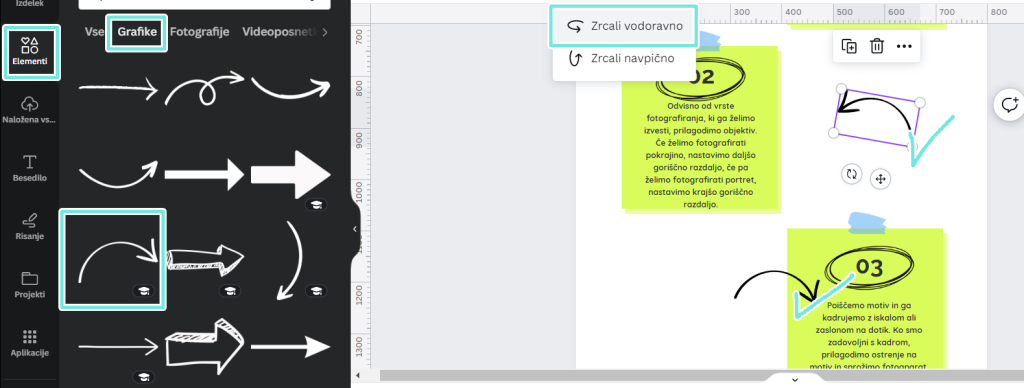
Puščica by Kavka is licensed under Attribution-NonCommercial-ShareAlike 4.0 International
- Slike, ki ponazarjajo, kar opisuje besedilo, sem našel v razdelku “Elementi” in iskal frazo “editing photos” ter izbral želeno grafiko.
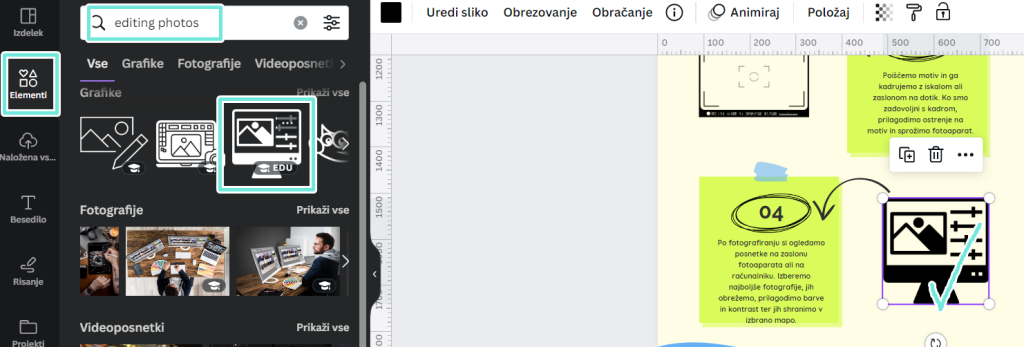
Izbira grafike by Kavka is licensed under Attribution-NonCommercial-ShareAlike 4.0 International
- Na koncu sem še spremenil barvo ozadja, ki se sklada z besedilom.
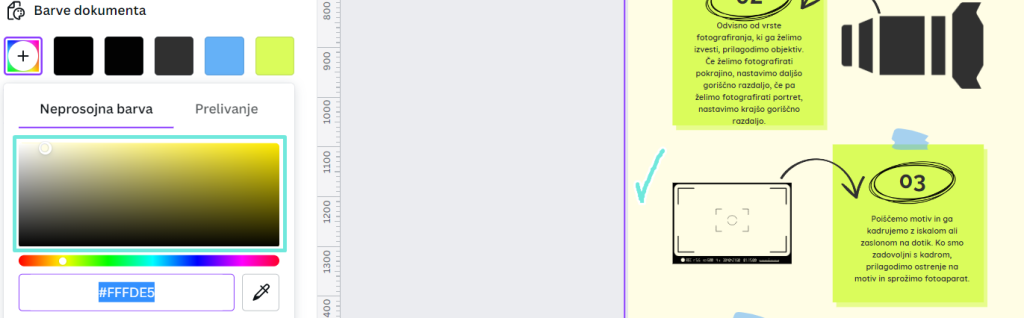
Barva ozadja by Kavka is licensed under Attribution-NonCommercial-ShareAlike 4.0 International
